1、首先打开浏览器,搜索兄弟MFC-7340打印机驱动,找到官方网站点击进入,如下图所示。

2、进入到官方网站后,点击服务及下载,如下图所示。

3、然后在驱动和软件的搜索条件中输入该打印机的型号,点击开始搜索,如下图所示。

4、然后在搜索的结果中,点击该打印机,如下图所示。
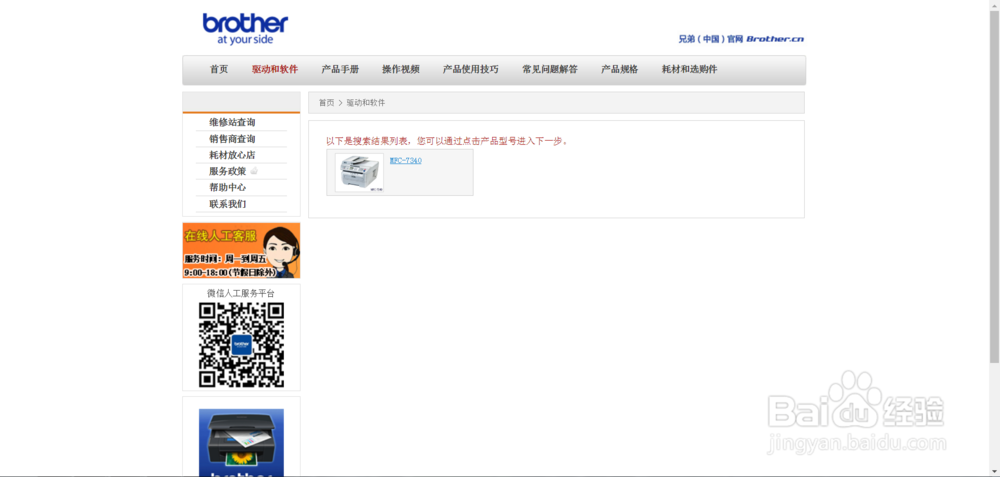
5、此时新的页面会出现很多驱动程序列表,这里选择其中的一个打印机驱动程序,注意要跟自己操作系统的版本相兼容,如下图所示。
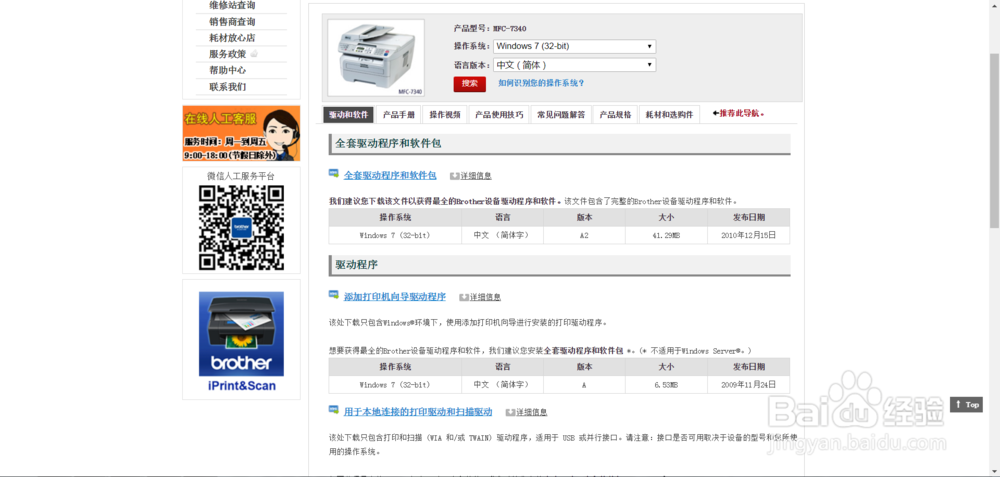
6、然后在新的页面,点击同意并下载按钮,如下图所示。

7、然后在弹出的下载窗口,选择一个下载位置,点击下载按钮,如下图所示。

8、最后到下载的位置,确认一下该打印机驱动程序是否下载成功,如下图所示。

9、后面的经验小编会介绍一下打印机驱动程序如何在Win7下安装,欢迎关注。
